關閉報錯反饋
請描述您所遇到的錯誤,我們將盡快予以修正,謝謝!
*必填項,請輸入內容
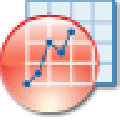
軟件評級:
應用平臺:win7, WinAll 軟件官網:暫無普通下載
OriginLab OriginPro 2019b中文版是深受全球用戶好評的數據分析軟件,為工程師、科學家、政府工作人員等等用戶提供全面的數據分析方案,能夠方便地將數據進行導入、轉換、分析,用戶可以自由進行設置,完全滿足你的需求。
由OriginLab公司開發的一個科學繪圖、數據分析軟件,支持在Microsoft Windows下運行。它支持各種各樣的2D/3D圖形。,擁有強大的數學數據分析功能,可以幫助科研人員及工程師進行各種數據分析和專業刊物品質的繪圖,十分簡潔的操作界面使得用戶可以可視化地定制從導入數據,繪圖到數據分析的整個過程。
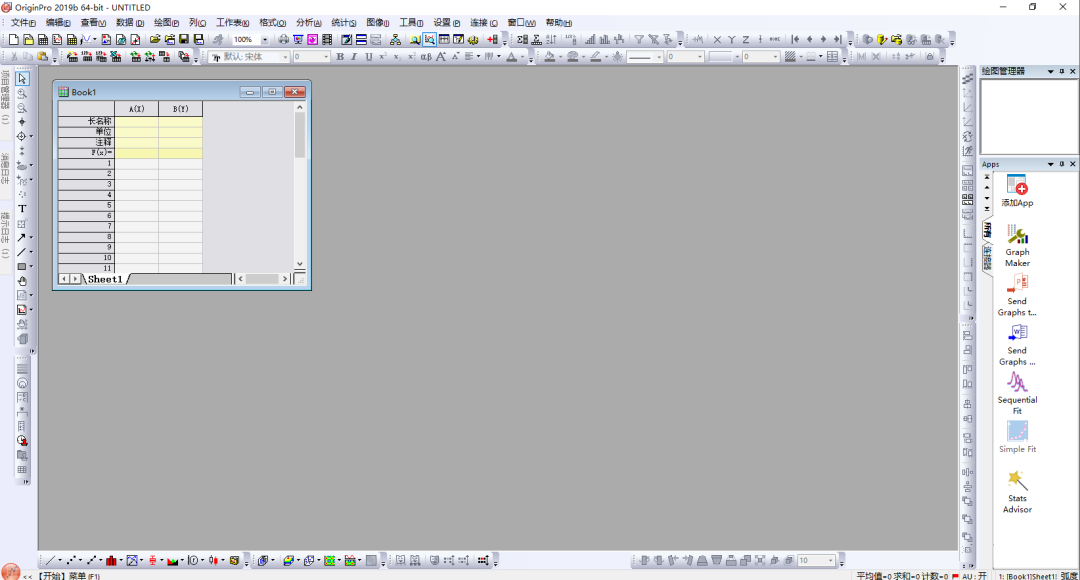
1、下載之后解壓縮,雙擊打開【Origin 2019】文件夾。
2、選中【setup.exe】可執行文件,鼠標右擊選擇【以管理員身份運行】。
3、點擊【下一步】。
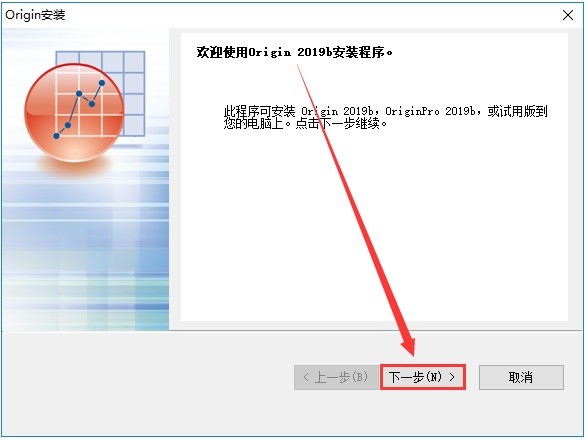
4、選擇【我接受許可協議中的條款】,然后點擊【下一步】。
5、點擊【下一步】。
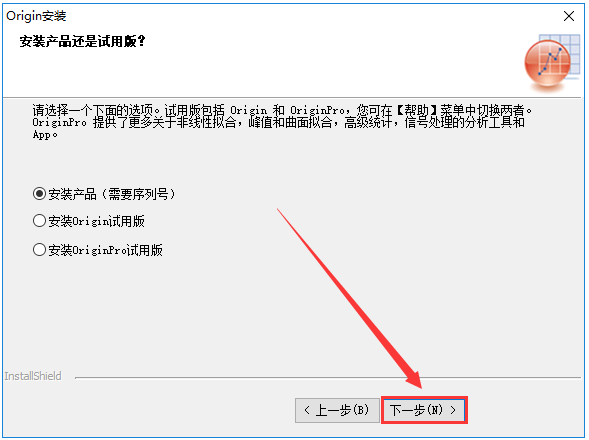
6、輸入【用戶名、公司名稱】(可隨便填寫),輸入序列號【DF2W8-9089-7991320】,然后點擊【下一步】。
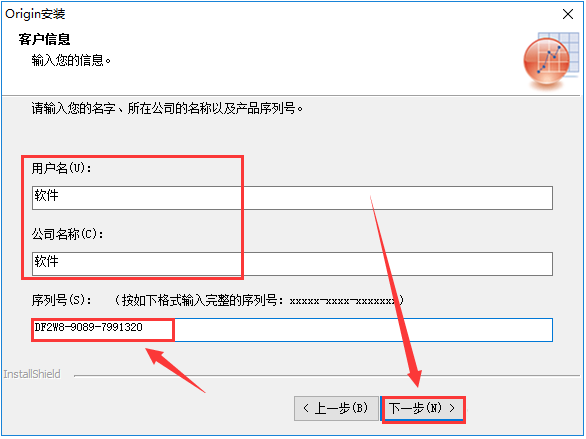
7、點擊【是】。
8、根據自身電腦系統位數選擇,然后點擊【下一步】。
操作系統位數查看方法:鼠標右擊桌面【此電腦或計算機】選擇【屬性】,在【系統類型】處可查看操作系統的位數。
9、點擊【更改】更改軟件的安裝位置,建議安裝在除C盤之外的其它磁盤(注:安裝路徑中不能有中文),然后點擊【下一步】。
10、點擊【下一步】。
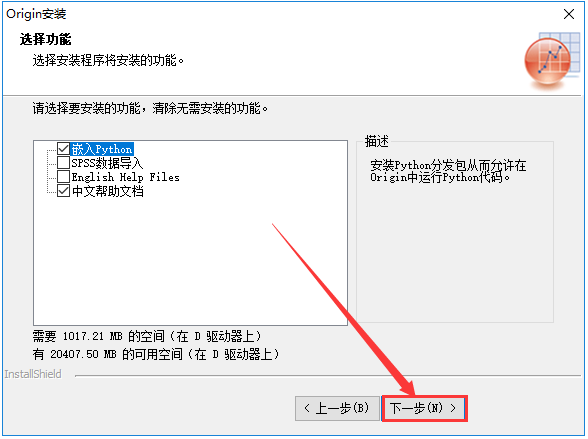
11、點擊【下一步】。

12、點擊【下一步】。
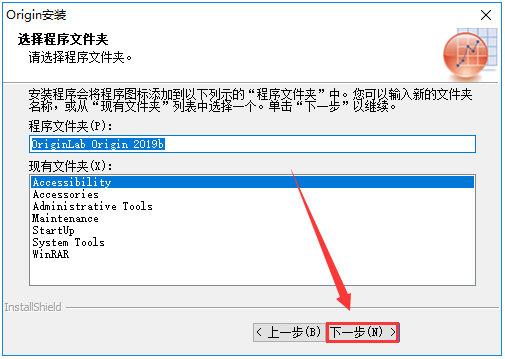
13、點擊【下一步】。

14、等待安裝完成即可。
1、打開之前安裝包解壓后的【Origin 2019】文件夾中的【crack】文件夾。
2、全選【crack】文件夾中的所有內容,鼠標右擊選擇【復制】。
3、將其復制粘貼到軟件的安裝目錄中,點擊【替換目標中的文件】。
4、打開【Origin 2019】文件夾中的【Origin 2019】文件夾,雙擊【中文.reg】即可設置為中文
--高亮顯示數據點
1、在圖上選中一個或者多個點,將會高亮顯示從相同工作表行繪制的在其他圖表中的數據點。
2、在工作表中選擇一行或者多行,將會在所有圖表中突出顯示的對應點。
3、在高亮顯示相應的工作表行,同時淡化未選擇的行。
4、退出工具時,工作表行保持選中狀態。 你可以通過復制行到新工作表,屏蔽行數據等,對這些行進行進一步的處理。
--在Origin 中帶搜索功能的開始菜單
1、在Origin 界面的左下角添加了開始菜單的按鈕。單擊按鈕,或者按F1鍵可以:
a、查看最近打開過的Origin 項目文件,或者其他文件,菜單以及Apps
b、在編輯框中,鍵入關鍵字或短語可以在Origin中進行搜索
2、點擊編輯框旁邊的圖標訪問設置對話框,可以在此自定義搜索功能。
3、搜索類別可以包括菜單項,Apps,X-Functions,幫助文件,視頻,示例項目文件。 還可以搜索最近打開的項目文件,或者在最近打開項目所在的文件夾中的其他項目文件。
4、搜索結果將顯示在包含更多信息的提示中,也會顯示Origin附帶的示例項目中的圖形預覽。 單擊搜索結果時,將直接啟動菜單項,Apps 和 X-Functions 。
--工作表條件格式
1、根據自定義規則設定工作表單元格的背景或文本顏色,或者創建熱點圖,或者對工作表中重復值的單元格填色。
2、數據更改時,單元格顏色也將自動更新。 條件格式管理器對話框可以用于管理和更新在工作表中的多個條件格式。
--新工作簿對話框
使用新的工作簿對話框,你可以:
1、在Origin附帶的眾多工作簿模板中選擇。這些模板是為特定任務所設計,例如線性校準或分析。
2、從用戶模板選項卡中,打開你自定義模板。
3、保存自定義模板,并帶有預覽圖像和描述性提示。
4、構建具有所需列數,以及繪圖設定的新工作簿。
5、將任何模板設置為默認模板,當你打開新項目或創建新工作簿時,則會使用該模板創建工作簿。
--高亮顯示繪圖
1、單擊選中一個繪圖,則會淡化其他繪圖,以強調當前繪圖選擇。
2、結合快捷分析工具使用:快捷分析工具可以根據選擇繪圖輸出結果。
3、幫助查看復雜繪圖中的數據,例如新的平行坐標圖。
--數據點提示
1、將鼠標懸停在圖形的數據點上以讀取XY或Z坐標值。
2、自定義提示以顯示與數據點關聯的工作表其中包含的其他數據。
3、可以根據工作表,圖形坐標軸或者獨立的自定義顯示數字數據格式。
4、將工具提示設置保存到圖形或已命名主題文件中,則可以將其用于將來的繪圖中。
--Graph Maker App
新的 Graph Maker App 提供了一種交互方式以探索多個變量之間的關系。
1、通過從列列表中拖放變量來創建繪圖。
2、快速改變繪圖類型,例如,從散點圖到箱線圖。
3、使用類別變量將數據分割到垂直或水平多個面板。
4、使用其他列中的類別或數值數據,來指定符號顏色,符號類型等。
5、在頁面視圖或可拖動調整大小窗口視圖中,創建圖形。窗口視圖可以以交互方式拖動圖形窗口并調整圖形大小,以更好地查看數據。
--列視圖
工作表在默認視圖和新的列視圖之間切換。
1、在新的列視圖中,僅顯示元數據標簽行,并且垂直排列數據列。這種視圖有助于處理大量的列數據。將鼠標懸停在每列條目的最左端,將會顯示該列中的前五個數據值,以便快速檢查數據內容。
2、列視圖中的行與默認工作表視圖中的列的使用方式是相同的。 你可以從列視圖中選擇多行,創建繪圖并執行可用于工作表列的任何操作,例如平滑或曲線擬合。
--工作表空白單元格的處理
在此版本中,對工作表中的空白單元格的處理已得到改進。
具有缺失值的空白單元格顯示為白色背景的無任何填寫內容的格子。 而在在數據后未使用的單元格,則以較暗的背景顏色顯示。
--Stats Advisor App
1、該App會詢問你希望執行的測試類型
2、然后 App 會推薦適用于測試的內置統計工具和/或Apps
3、如果推薦的應用程序未安裝,則可以在后臺進行安裝
4、在處理數據時,保持 Advisor 對話框在打開狀態,這樣你就可以返回,并在當前數據上嘗試其他工具或者App。
--新繪圖類型
在 Origin 2019 中新增的繪圖類型:
小提琴圖
平行坐標圖
集群圖
雙Y軸網格疊加圖
行繪線圖
類別等高線圖
帶標簽熱圖
四面體圖
分組散點圖
堆積直方圖
帶有強大數據分析功能和專業刊物品質繪圖能力的,為科研人員及工程師的需求度身定制的應用軟件,可以輕松地自定義或自動地導入數據,分析,繪圖和輸出報告,其豐富的操作界面使得用戶可以可視化地定制從導入數據,繪圖到數據分析的整個過程。
猜你喜歡 / Guess You Like
最新更新 / Last Update
請描述您所遇到的錯誤,我們將盡快予以修正,謝謝!
*必填項,請輸入內容
網友評論 / comment
0條評論
查看所有0條評論>